新电脑一般会有预装操作系统,不过有些机型只有dos磁盘操作系统,如果买到dos新电脑,需要自己安装系统,而且需要用U盘或光盘安装,现在用U盘安装系统比较普遍。那么新电脑dos怎么装系统呢?首先我们要制作好启动U盘,然后让新电脑从U盘启动就可以安装。接下来系统城小编以安装win7 64位旗舰版为例,跟大家介绍新电脑dos装系统方法。
安装须知:
1、新电脑dos没有可视化操作系统,需要借助另一台可用电脑制作U盘启动盘
2、一般运行内存2G及以下装32位(x86)系统,内存4G及以上,装64位(x64)系统
3、本文介绍legacy安装方式,如果你需要装win10,那么需要在uefi下安装:
新电脑uefi怎么装系统
相关安装方法:
软碟通u盘装系统教程
固态硬盘怎么装原版win7系统
一、准备工作
1、可用电脑一台,U盘一个
2、系统镜像下载:
风林火山ghost win7 64位旗舰正版V2018.03
3、4G及以上U盘:
大白菜u盘制作教程
二、启动设置:怎么设置开机从U盘启动(包含bios设置方法)
三、新电脑U盘安装系统步骤如下
1、在可用的电脑上制作U盘启动盘之后,将下载的系统iso文件直接复制到U盘的GHO目录下,iso镜像不用解压;
2、在dos新电脑上插入U盘,重启后不停按F12或F11或Esc等快捷键打开启动菜单,选择U盘选项回车,比如General UDisk 5.00,不支持这些启动键的电脑查看第二点设置U盘启动方法;
3、从U盘启动进入到这个菜单,按数字2或通过方向键选择【02】选项回车,启动pe系统,如果无法进入则选择【03】旧版PE系统;
4、启动后进入到pe系统,新电脑新硬盘装系统之前都需要进行分区,双击打开【DG分区工具】,右键点击硬盘,选择【快速分区】;
5、设置分区数目和分区的大小,一般C盘建议50G以上,如果是固态硬盘,勾选“对齐分区”扇区2048即可4k对齐,点击确定,执行硬盘分区过程;
6、完成分区之后,桌面上双击打开【大白菜一键装机】,GHO WIM ISO映像路径选择系统iso镜像,此时工具会自动提取gho文件,点击下拉框,选择gho文件;
7、然后点击“还原分区”,选择系统安装位置,一般是C盘,如果不是显示C盘,可以根据“卷标”、磁盘大小选择,点击确定;
8、弹出这个提示框,勾选“完成后重启”和“引导修复”,点击是开始执行新电脑安装系统过程;
9、转到这个界面,执行系统安装到C盘的操作,这个过程需要5分钟左右;
10、操作完成后新电脑会自动重启,
此时拔出U盘,电脑会重新启动进入这个界面,继续进行安装系统驱动和系统配置过程,安装后自动执行系统激活操作;
11、安装系统过程需要5-10分钟左右,在启动进入全新系统桌面后,新电脑就安装上windows系统了。
以上就是新电脑dos装系统详细步骤,由于新电脑dos环境只能指令操作,不适合普通用户操作,所以需要通过U盘给电脑安装win7等视窗操作系统。




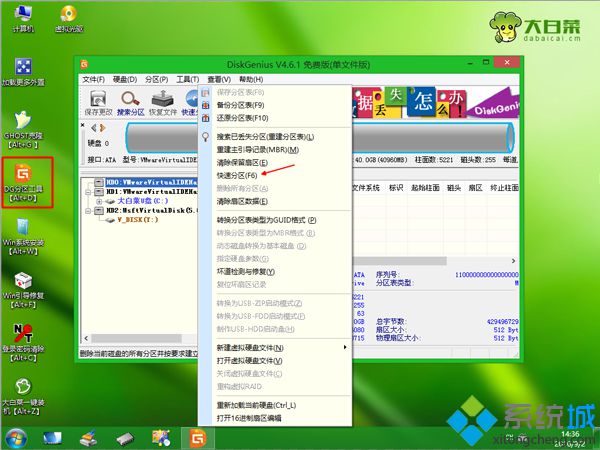
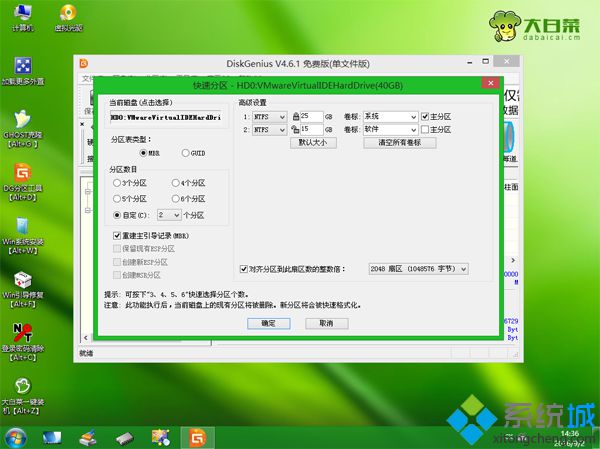


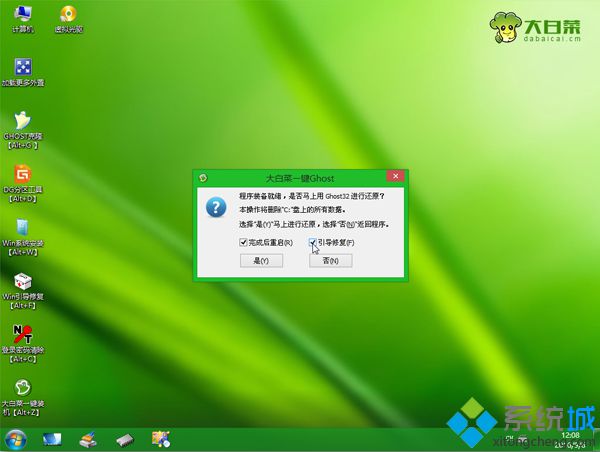
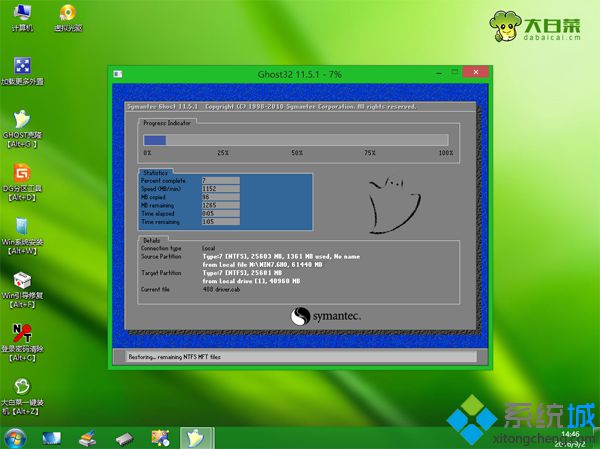




网友评论
共0条
评论就这些咯,让大家也知道你的独特见解
以上留言仅代表用户个人观点,不代表系统城立场